Son representaciones gráficas de la estructura de una empresa o negocio en el cual se muestran las relaciones entre diferentes partes y la función de cada una de ellas, así como las personas que trabajan en la misma.
Crear un organigrama
Si quiere ilustrar las relaciones jerárquicas de su compañía u organización, puede crear un gráfico SmartArt con un diseño de organigrama, como Organigrama, o puede usar Microsoft Visio para crear un organigrama. Si tiene Visio, puede obtener más información para saber cuándo es Visio la mejor opción para crear un organigrama. Para obtener instrucciones, vea Crear un organigrama de Visio.
Información general sobre la creación de un organigrama
Use un gráfico SmartArt para crear un organigrama en Excel, Outlook, PowerPoint o Word para mostrar las relaciones jerárquicas existentes en una organización, como los directores de departamento y los empleados ajenos a la administración.
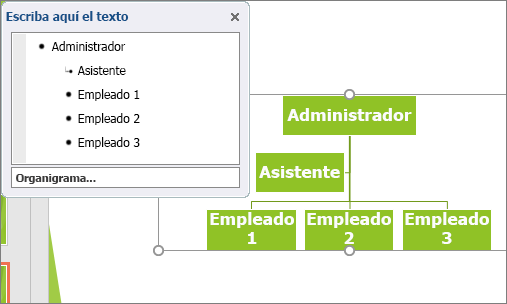
Si no está familiarizado con el uso de gráficos SmartArt, puede que le convenga leer el siguiente artículo antes de empezar a trabajar en un organigrama:
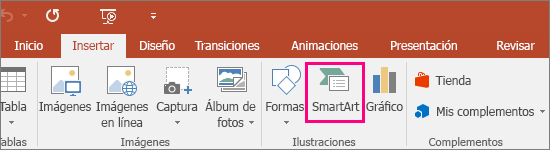

Haga clic en un cuadro en el elemento gráfico SmartArt y luego escriba el texto.

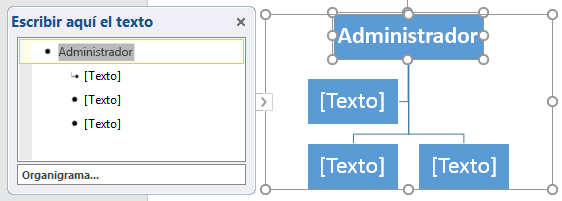
No hay comentarios:
Publicar un comentario